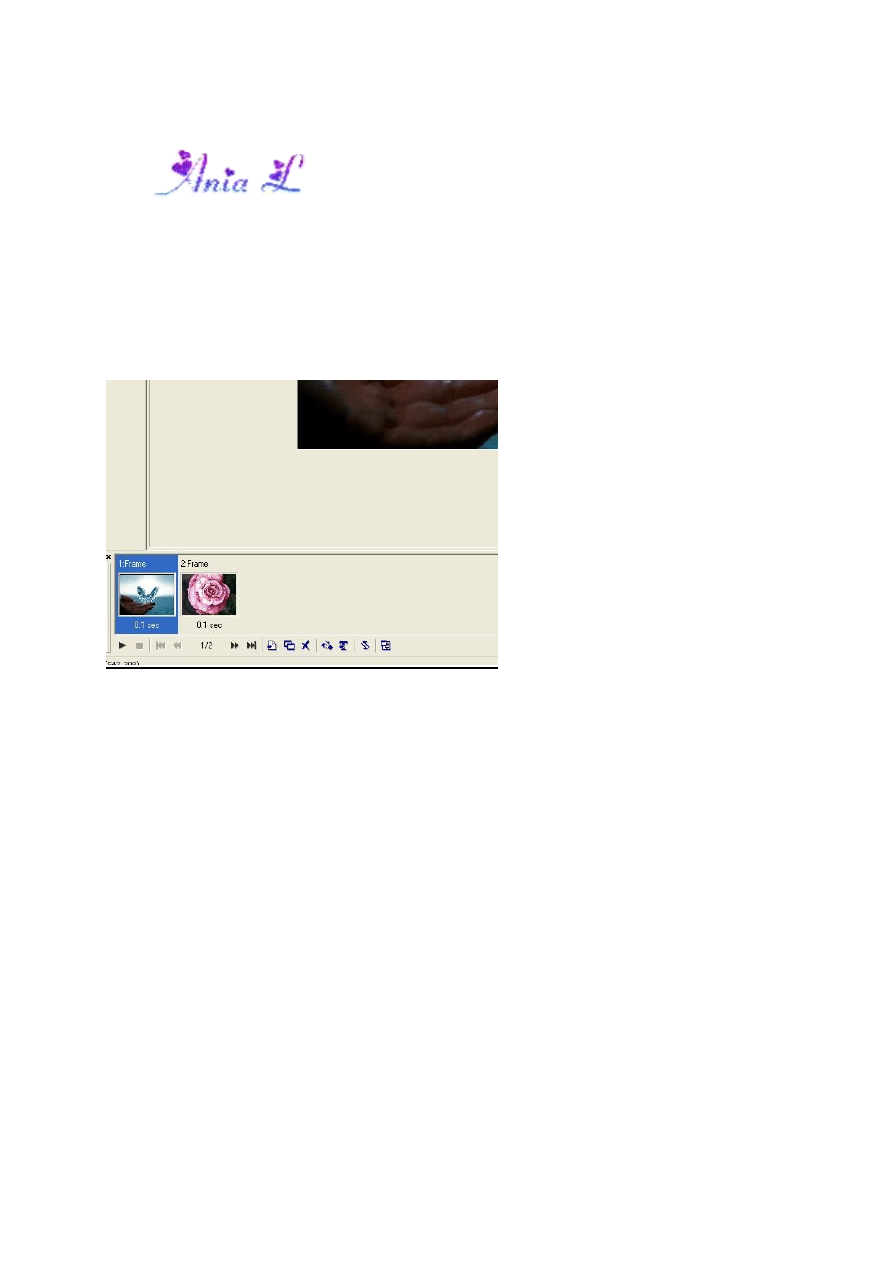
1
Efekty w Ulead GIF Animator 5 cz. 1
Do uzyskania efektu wybieramy dwa obrazki (dwie klatki )musza być kolo siebie lub wskazać
które to maja być .. obrazek 3(8 - Frames 1 , frames 2 lub inne)
pierwszy będzie ten co go zaznaczymy drugi zaraz następny: obrazek będzie przechodził
jeden w drugi (frames 1 w frames 2)
Teraz wybieramy efekt jaki chcemy uzyskać łącząc dwa obrazki:
Zakładka Video F/X na pasku zadań
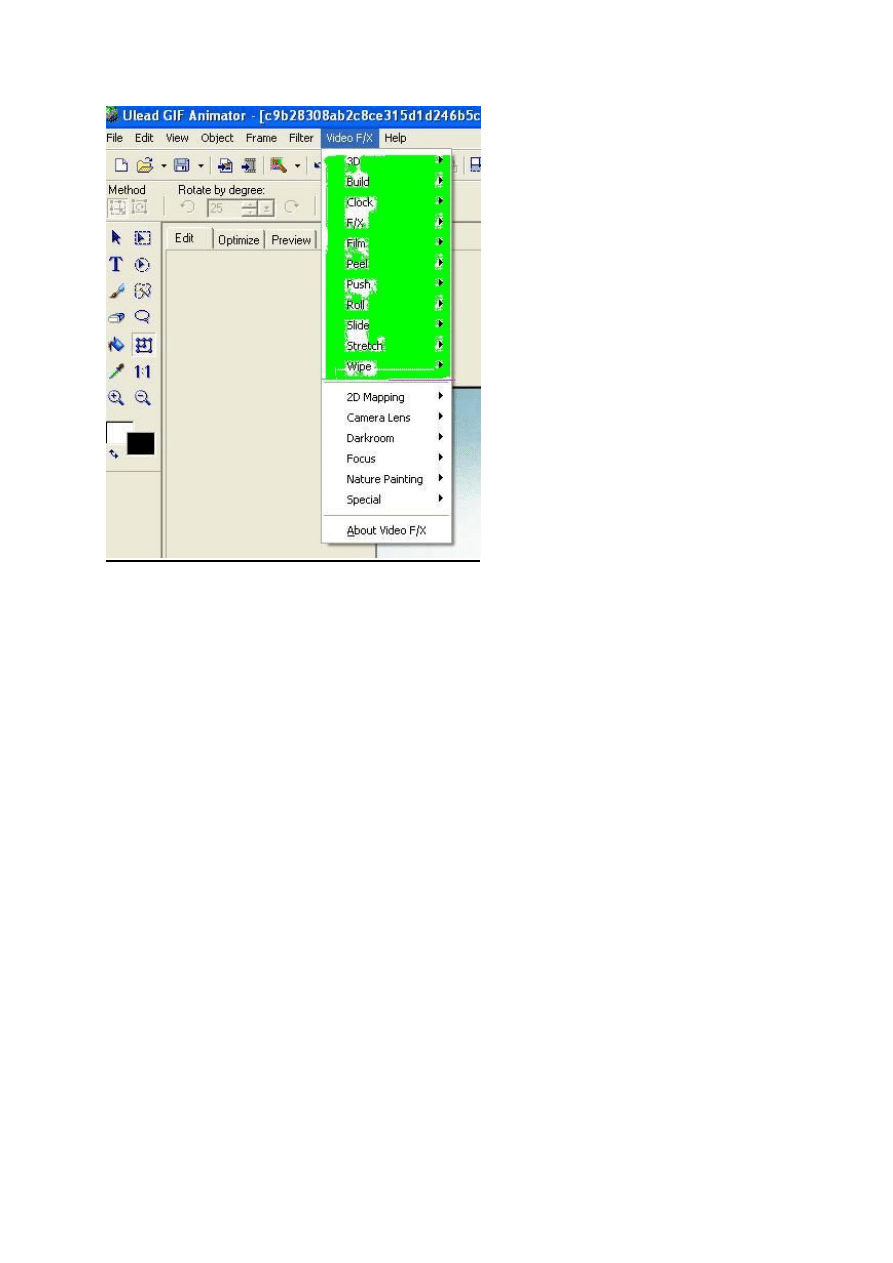
2
1. Efekt Type – typ efektu
2 Frames – ilość klatek obrazka tworzącą efekt (od 4 do 40)
3. Delay time czas jednej klatki efekty w sek (np. 10 ozn 0,1s)
4. Wybór kierunku przejścia obrazek w drugi
6. Broder – pierwszy kwadrat pozwala na wybranie koloru linii wokoło znikającego
obrazka , a drugie pole, z numerem określa grubość tej linii (od 1-10)
7. Reverse – oznacza który obrazek ma być na wierzchu
8. można tu wstawic obrazki do efektu -pokazuje który obrazek jest pierwszy , a który
drugi
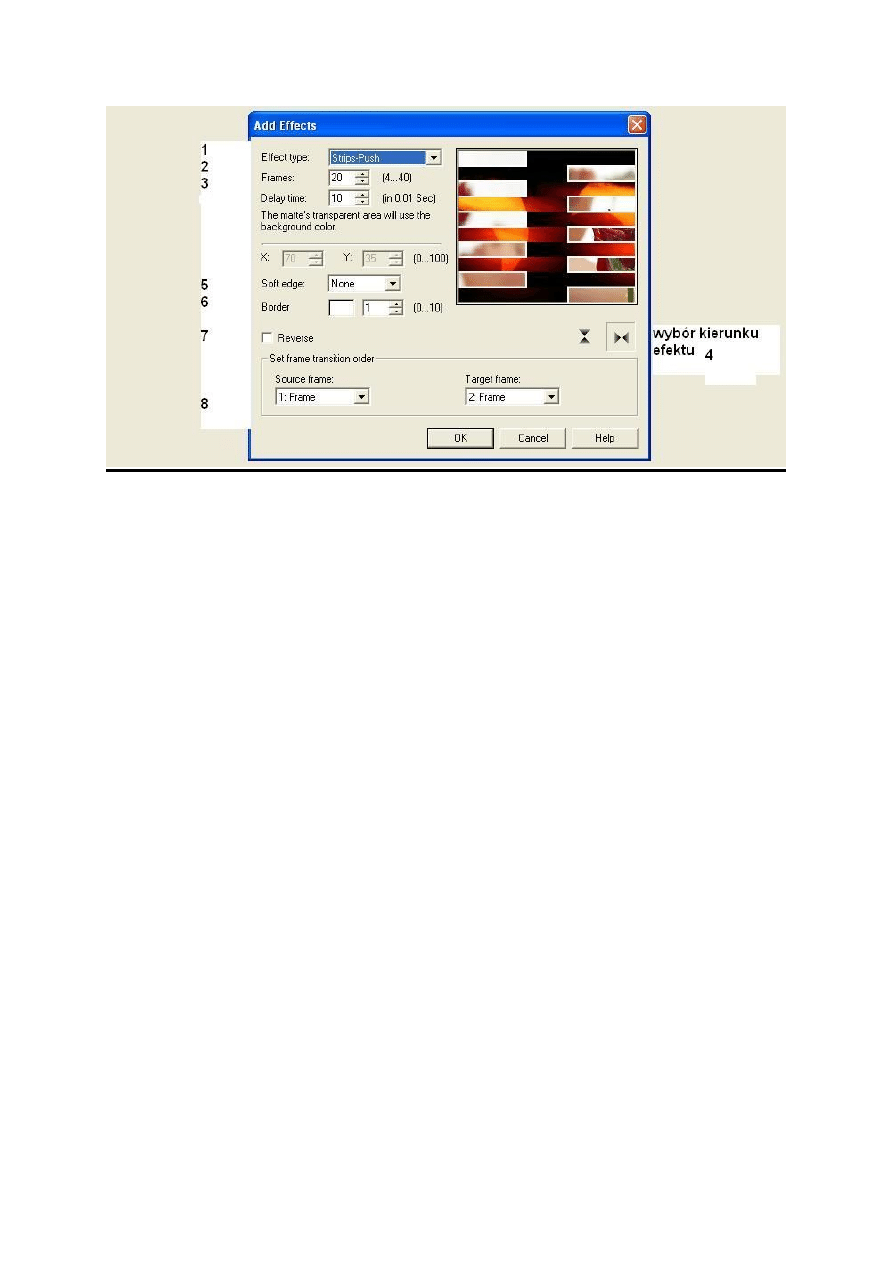
3
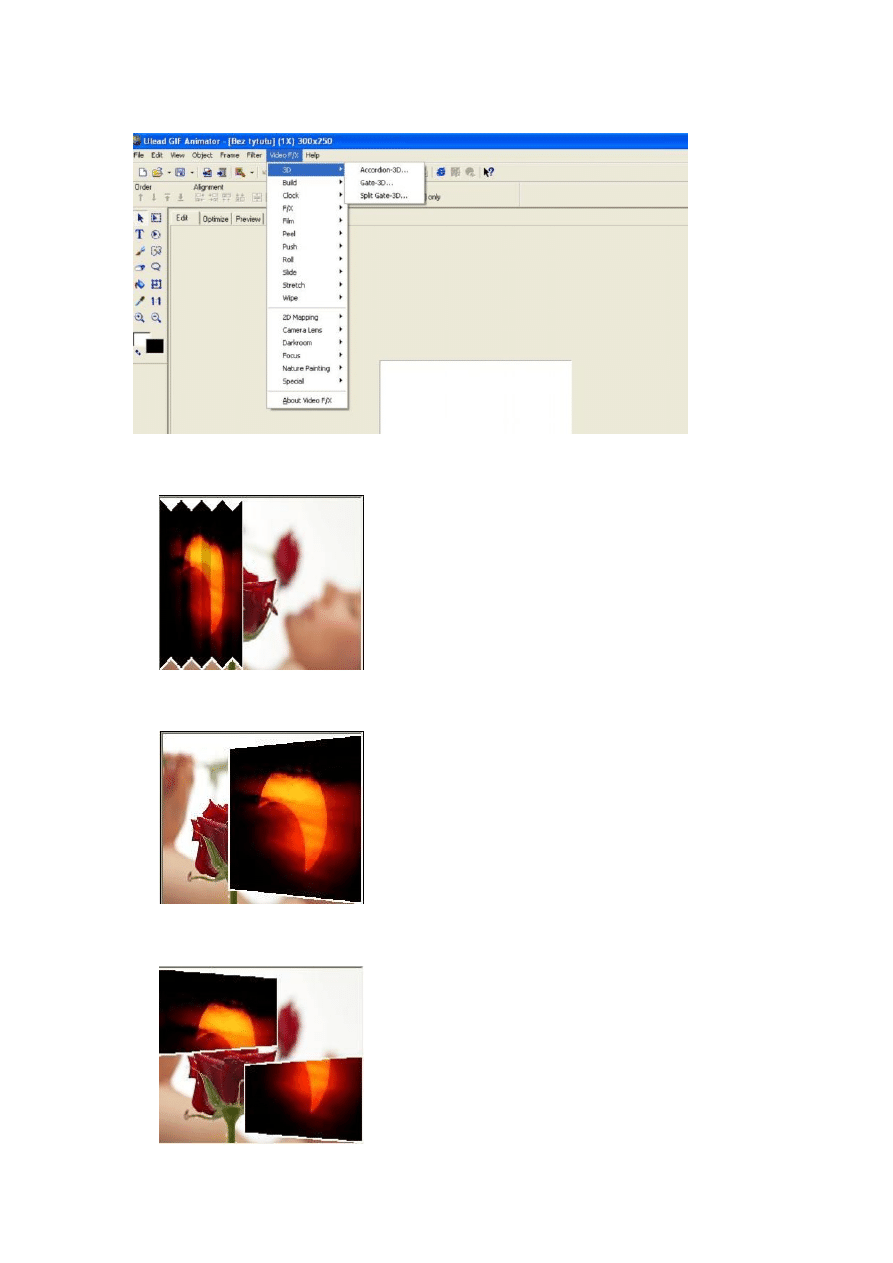
4
1.
3D:
Accrdion 3D à obrazek składa się w harmonijkę
Gate -3D à obrazek odchyla się jak otwierane drzwi
Split Gate – 3D à obrazek podzielony na pól i otwiera się jak okno
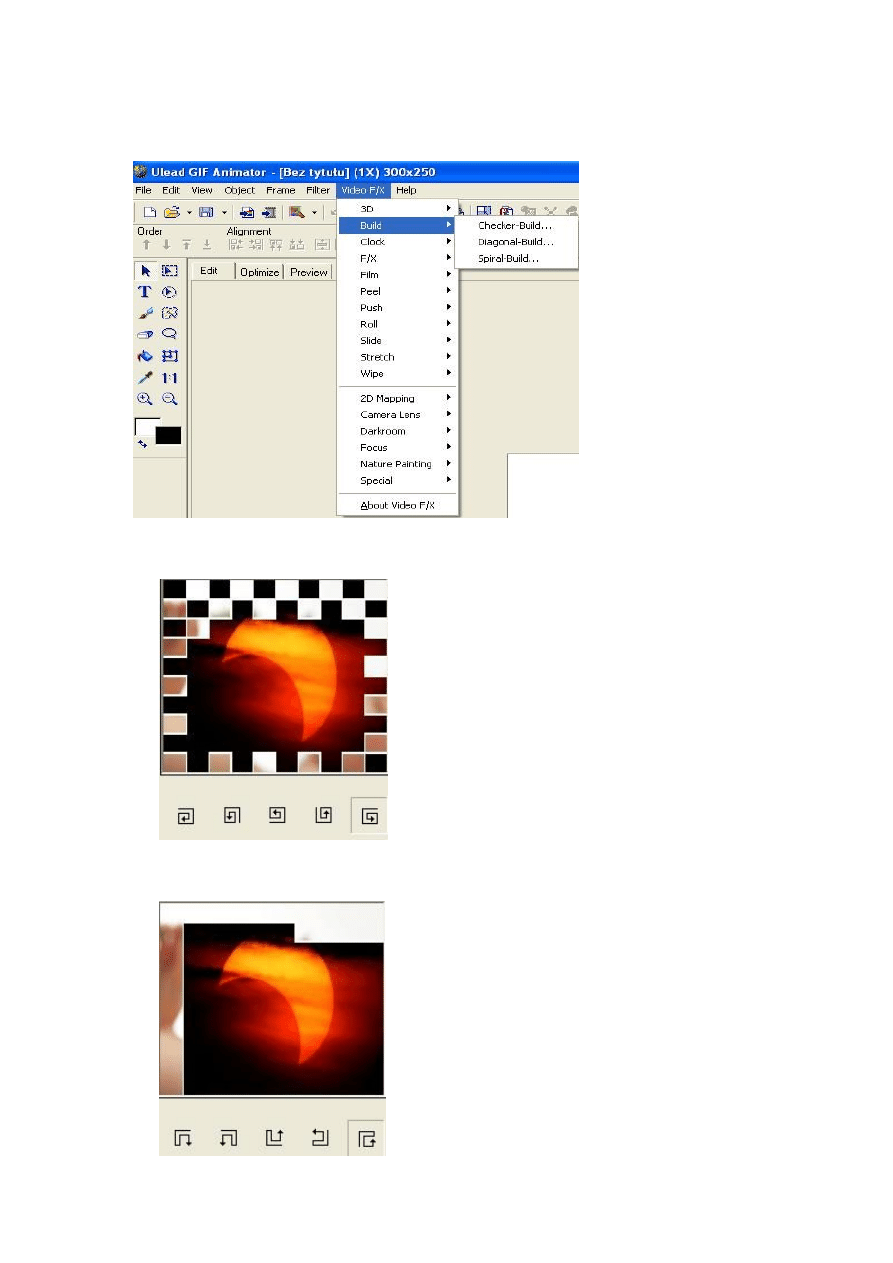
5
2.
Build
:
Diagonal Build à znikające kwadraty spiralnie
Diagonal – Bulid à znikające prostokąty spiralnie
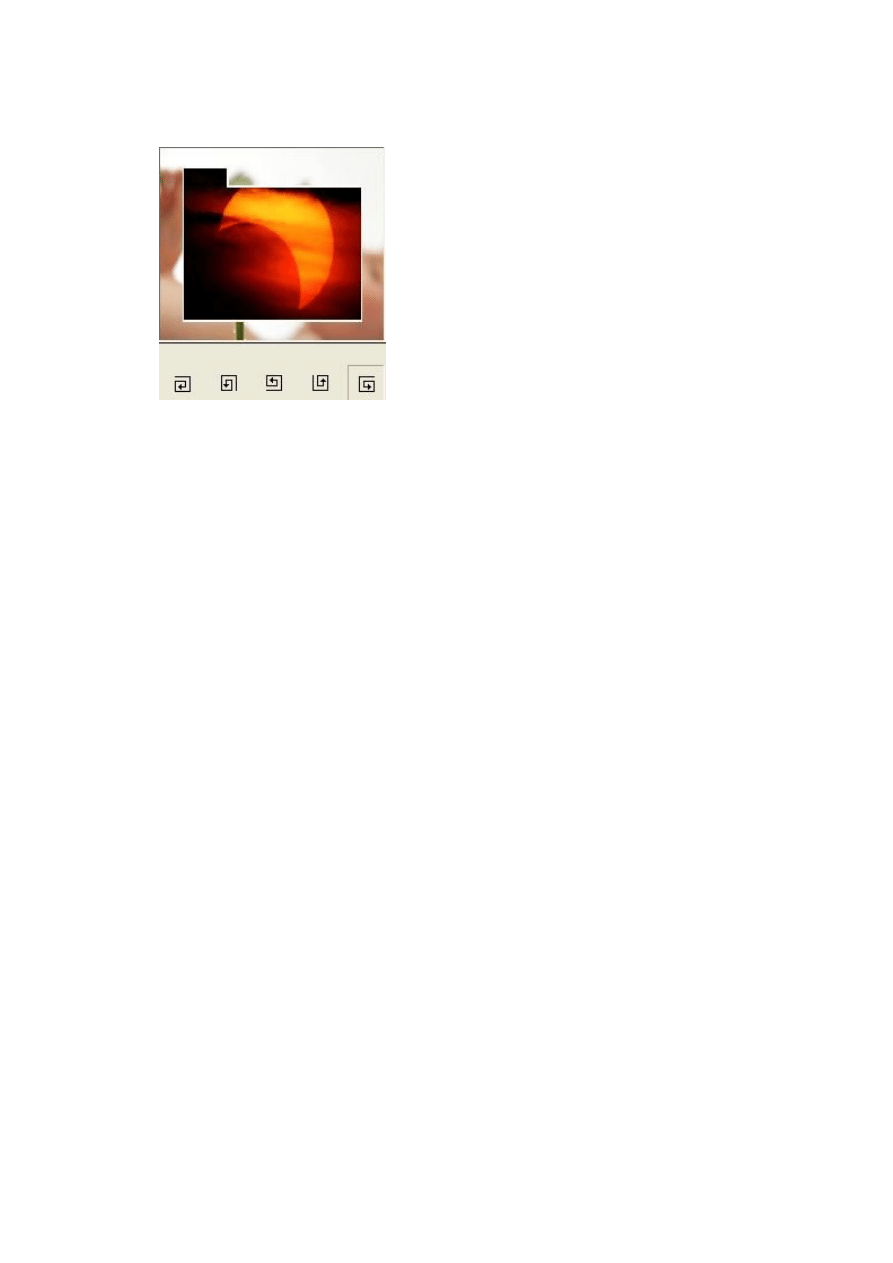
6
Spiral – Bulid à znikające prostokąty spiralnie do środka
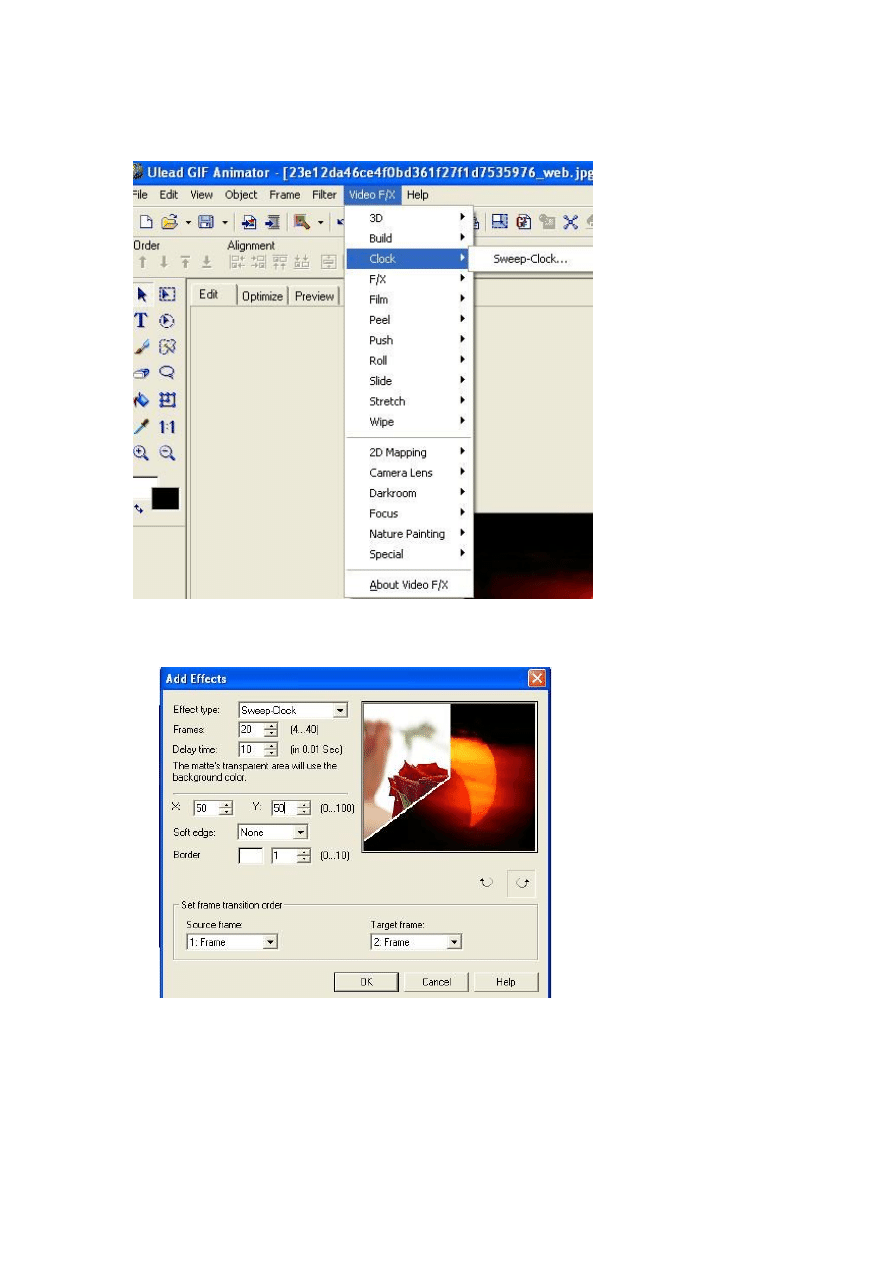
7
3.
Clock
Sweet – Lock à obrazek znika jak za wskazówka zegarka
Można ustawić środek znikania
Zmienia się parametry X i Y
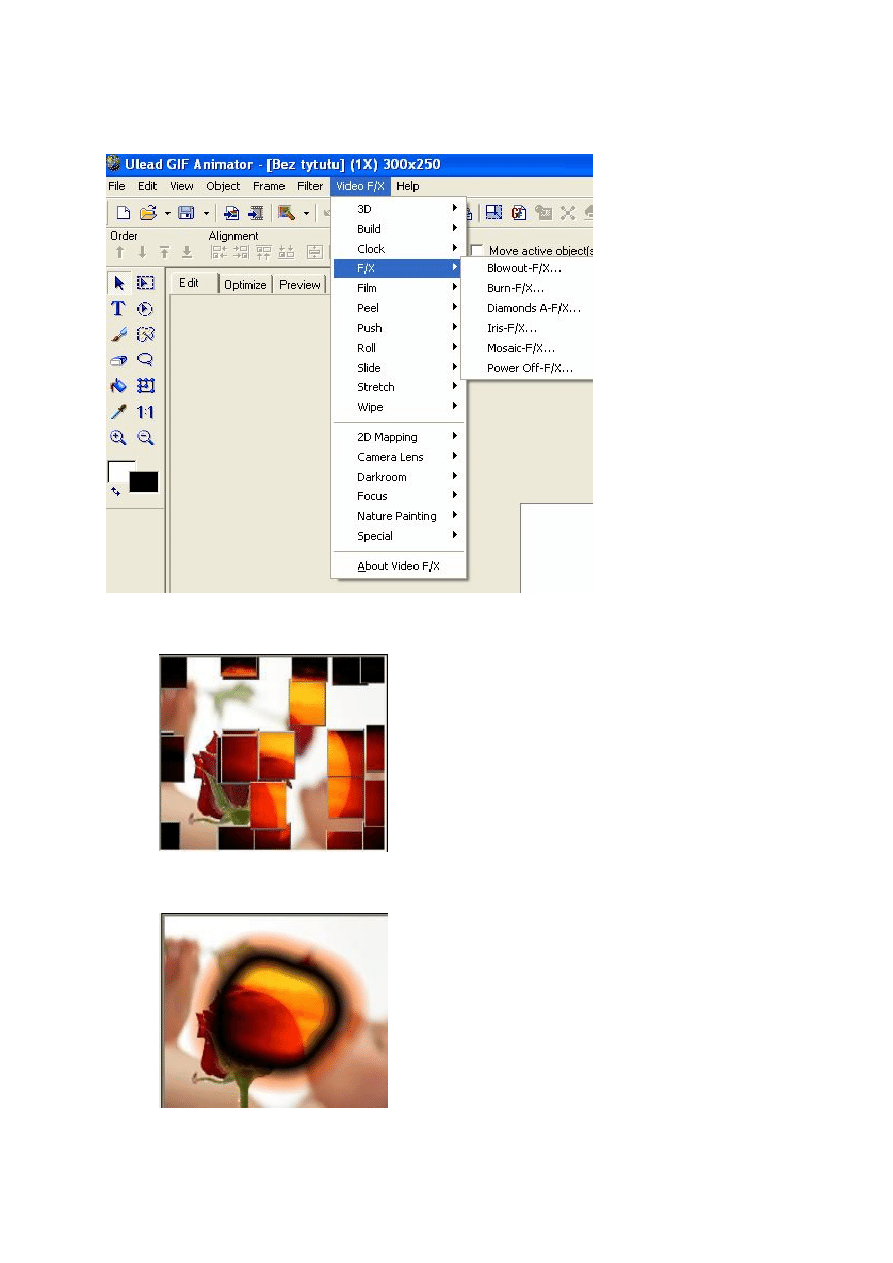
8
4.
F / X
Blowout – F/X à obrazek rozpada się w kwadraty
Burn – F/X à wypalona dziura
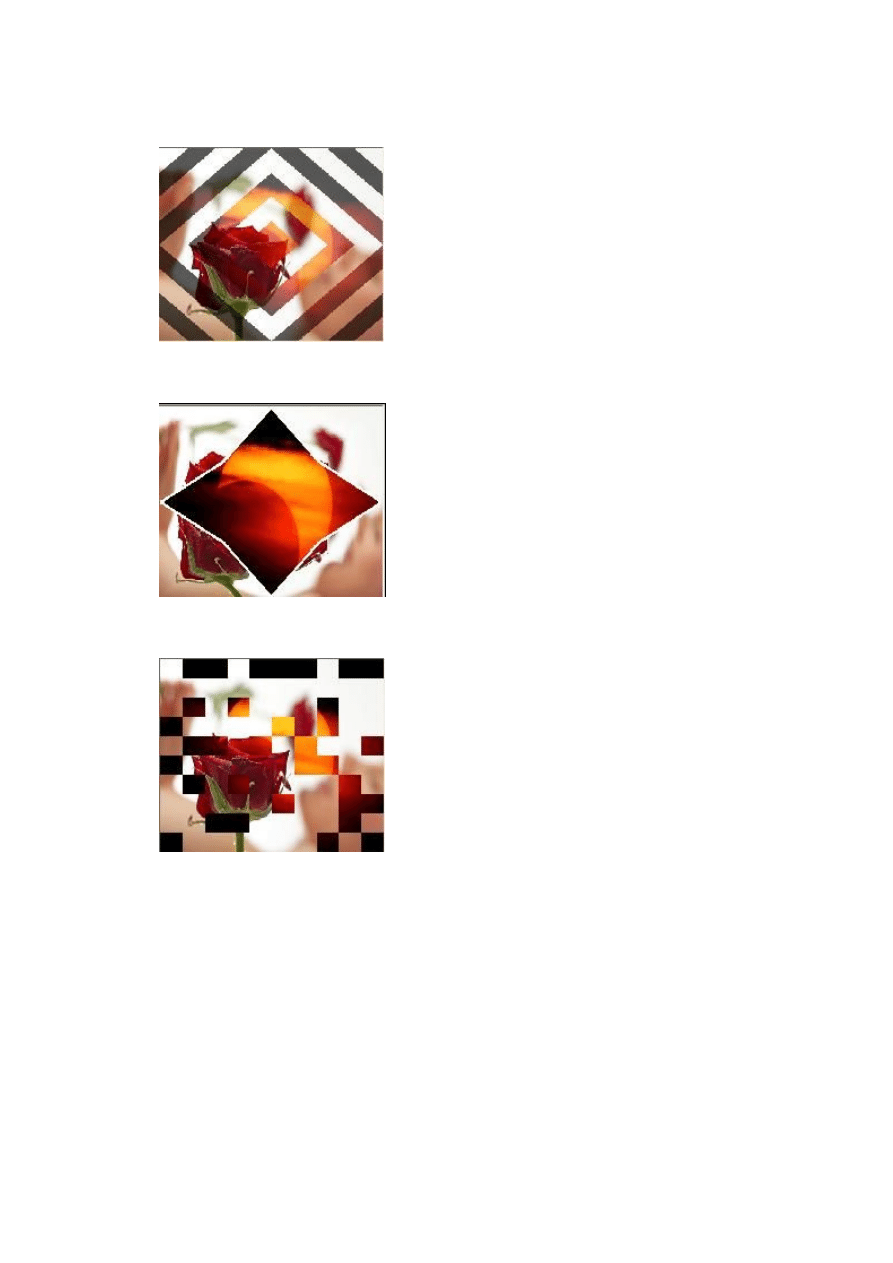
9
Diamonds A –F/X à
Irys – F/X à obrazek dzieli się na 4 części i od środka się otwiera
Mosaic – F/X à znikające kwadraty
Power Off-F/X à frames 1 znika do czarnego tła a frames 2 otwiera się jakby
podświetlany i przechodzi do swoich kolorów
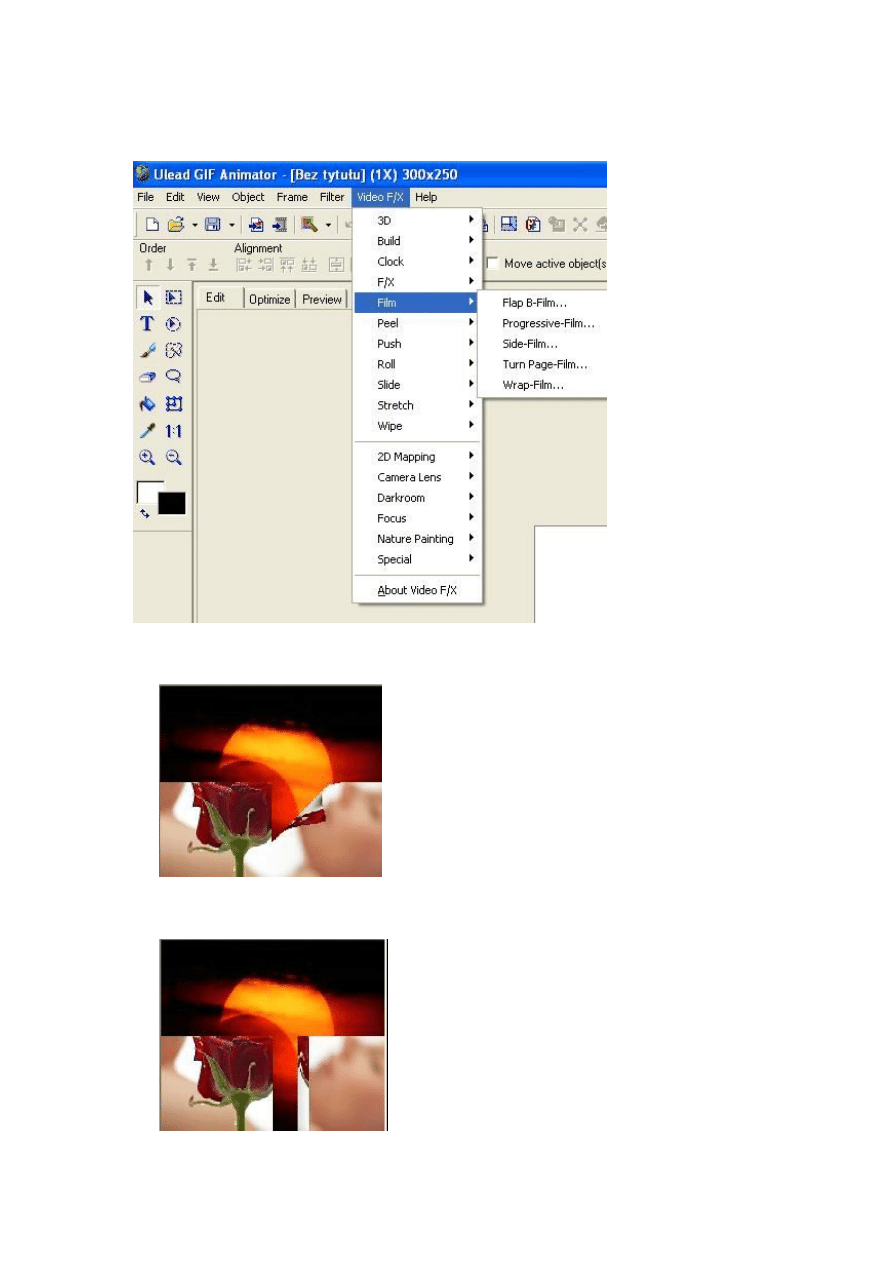
10
5. Film
Flap B – Film à obrazek podzielony na 4 części i otwiera się jak kartka papieru
Progressive – Film à obrazek podzielony na 4 części , które zwijają się w rulon
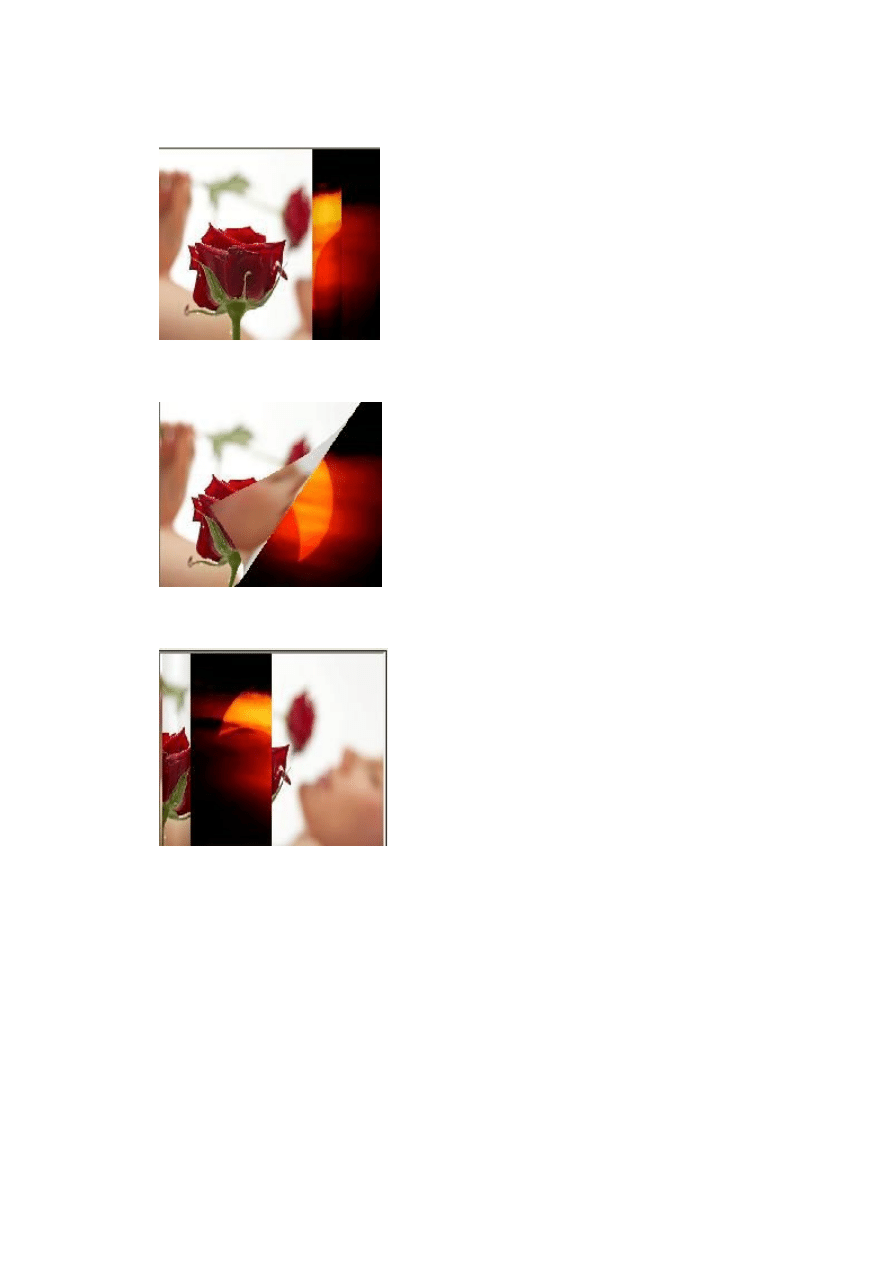
11
Side – Film à cały obrazek zwija się w rulon
Turn Page – Film à otwierająca się kartka
Wrap – Film -à obrazek podzielony na dwie części, zwijające się w rulon
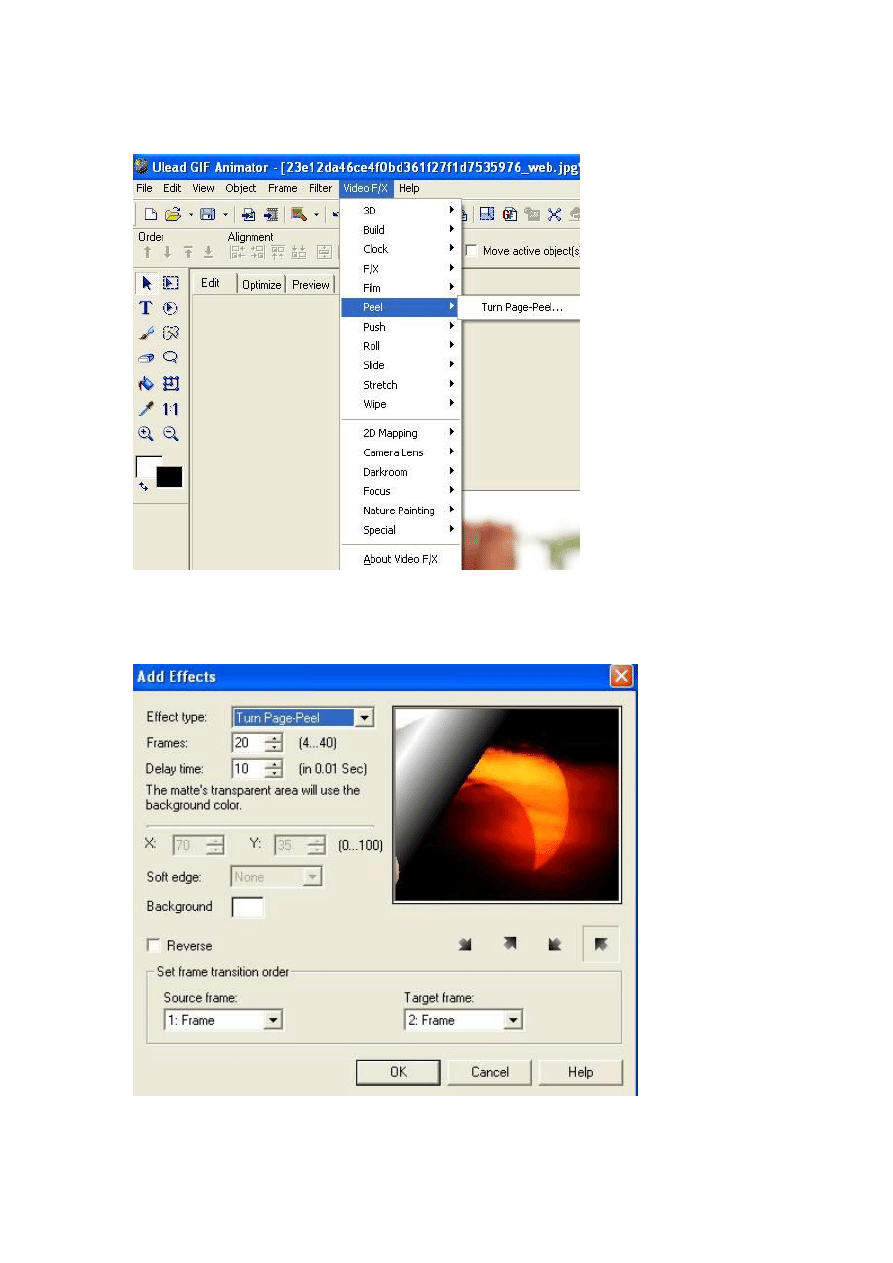
12
6. Peel
Turn Page – Peel à efekt przekładania kartki można wybrać tło jakie jest pod obrazkiem który
się zwija (kwadracik koło Background)
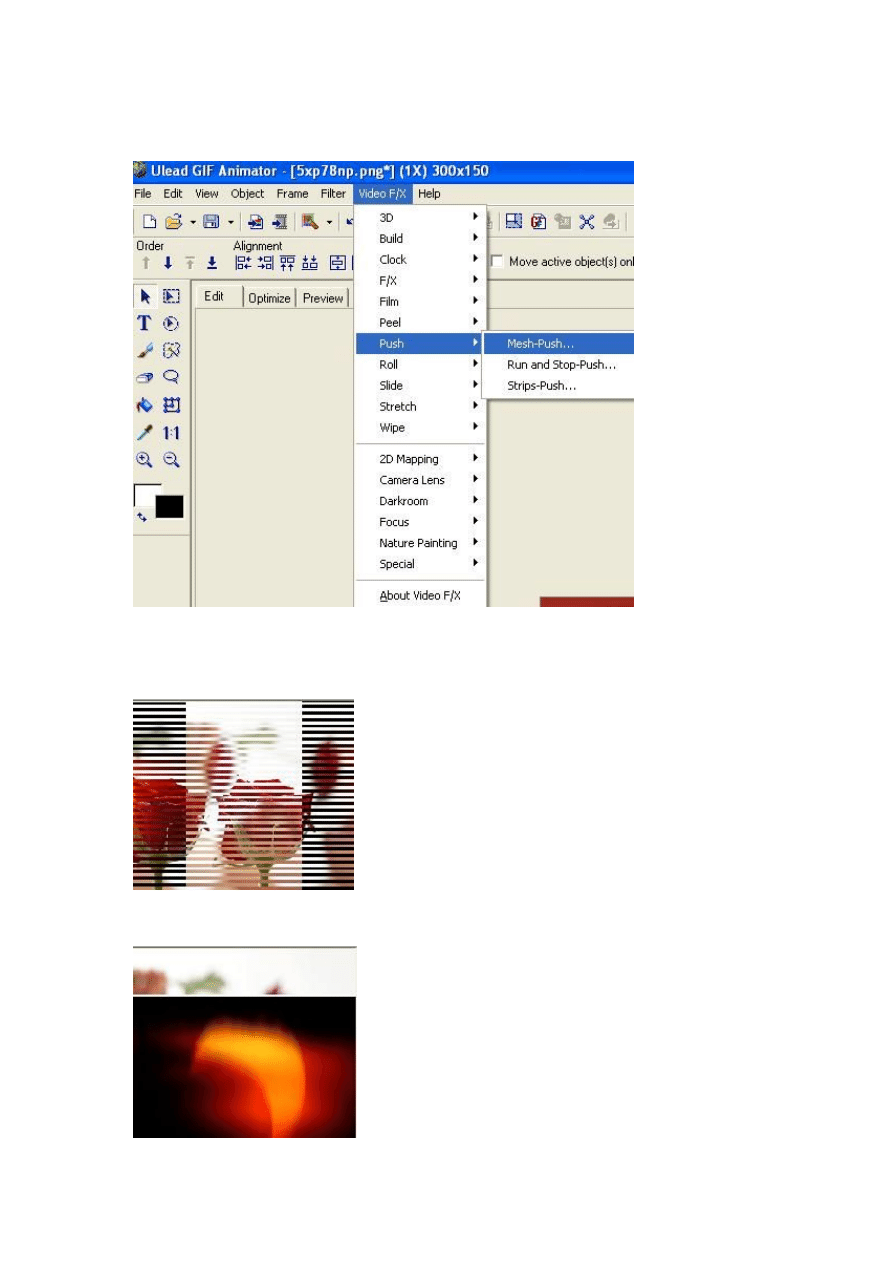
13
7. Push
Mesh – Push à obrazek w postaci linii przechodzi w drugi
Run and Stop - Push à obrazek spada na drugi z małym odbiciem jak piłka
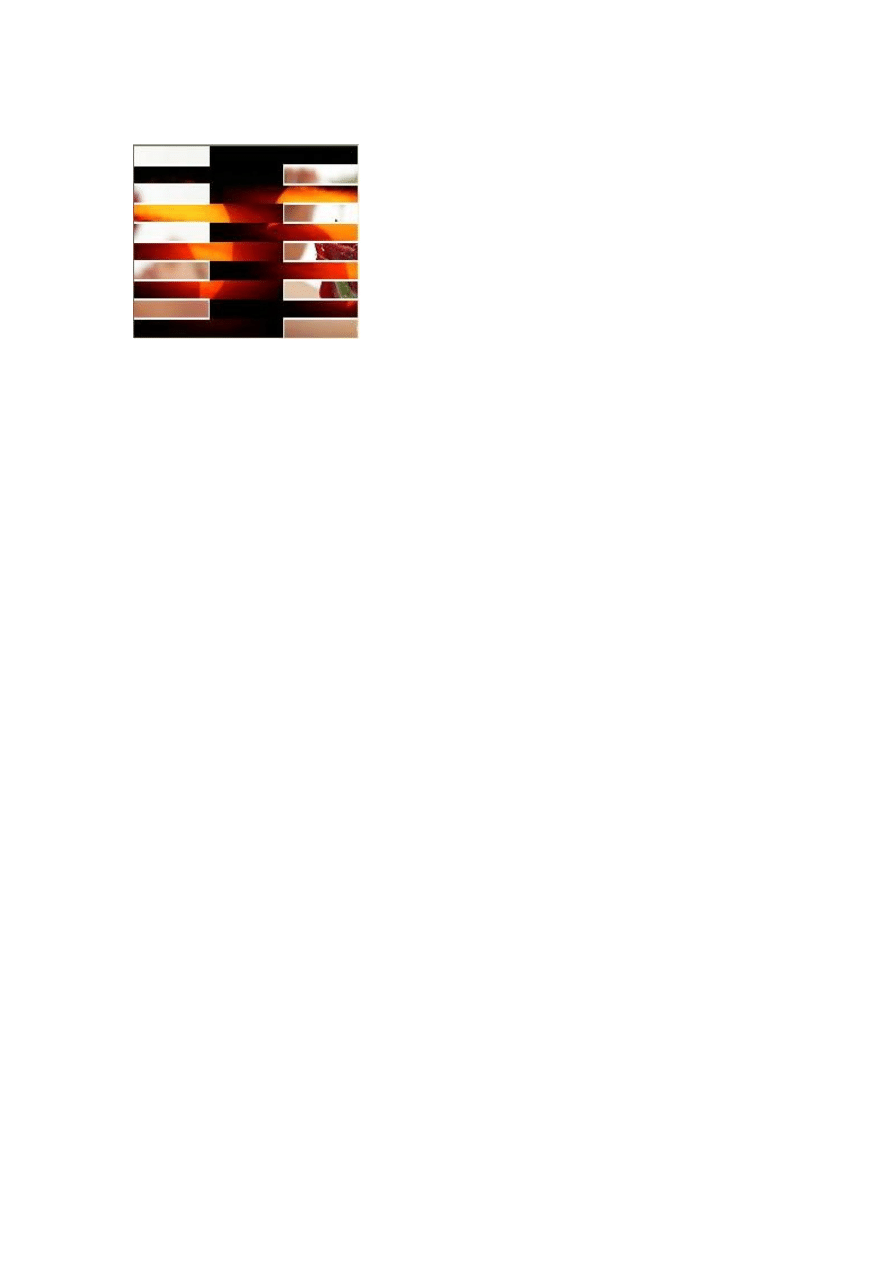
14
Strip – Push à obrazek w postaci prostokątów przechodzi w drugi
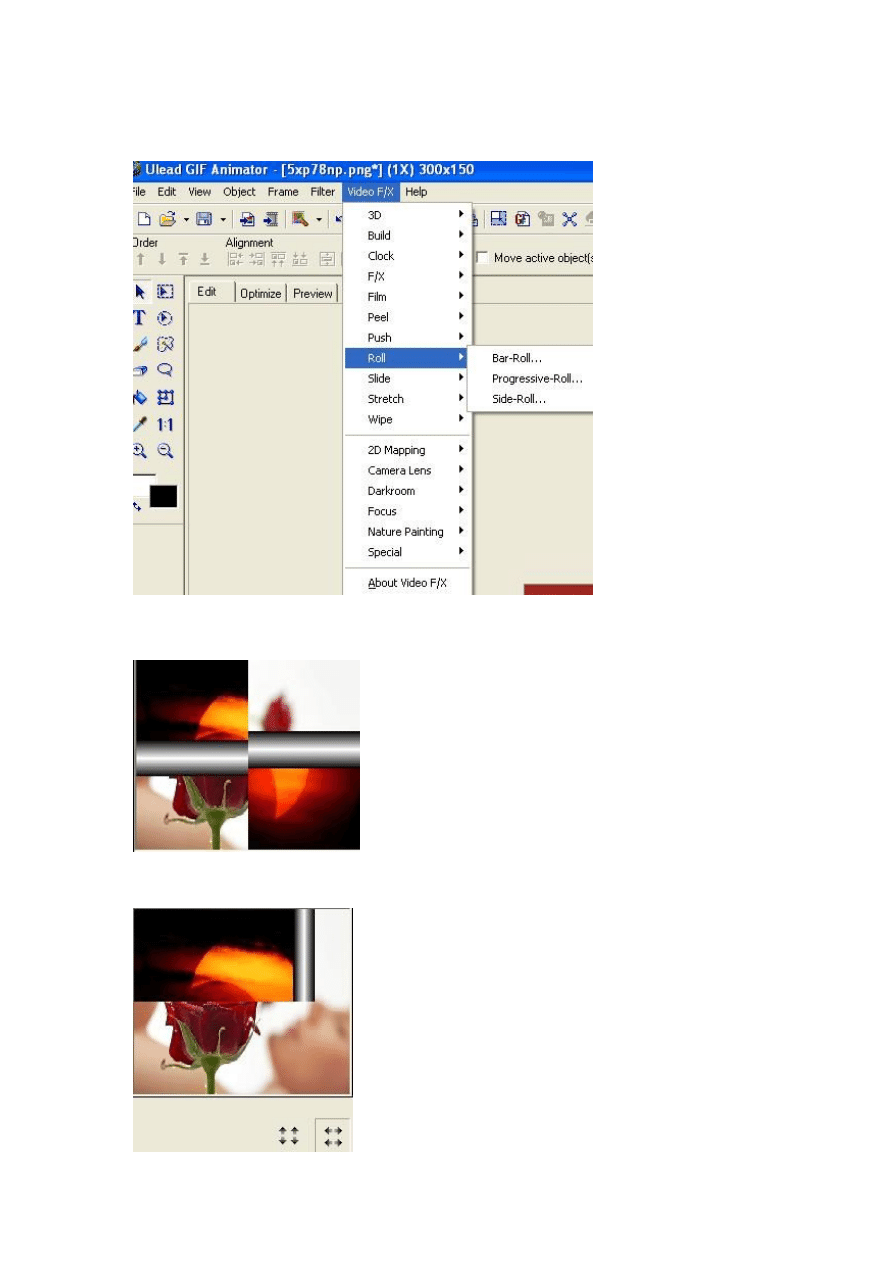
15
8. Rool
Bar – Roll à obrazek podzielony na dwie części zwija się symetrycznie w rulon
Progressive – Roll à obrazek podzielony na cztery części zwija się w rulon
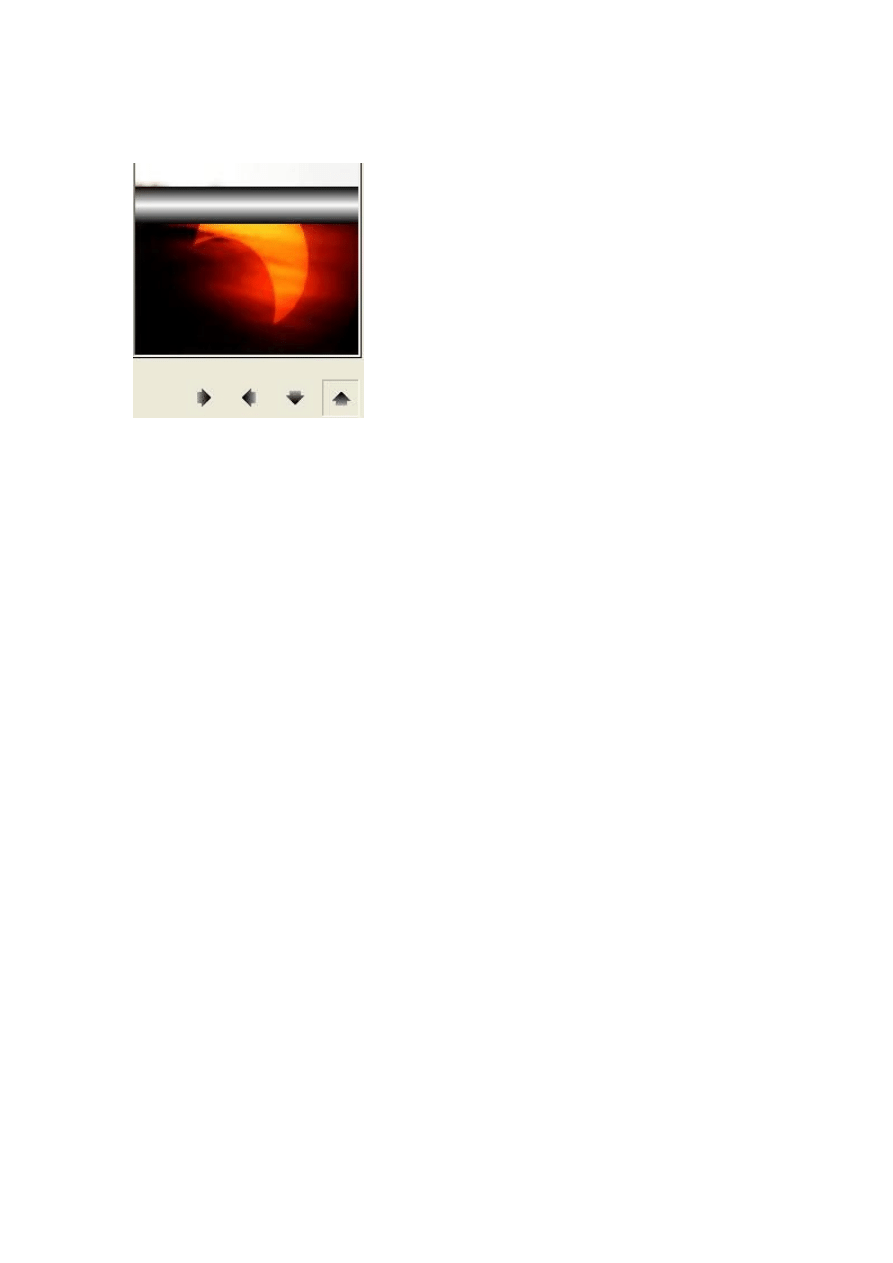
16
Side – Roll à obraz zwija się w jedna rolkę
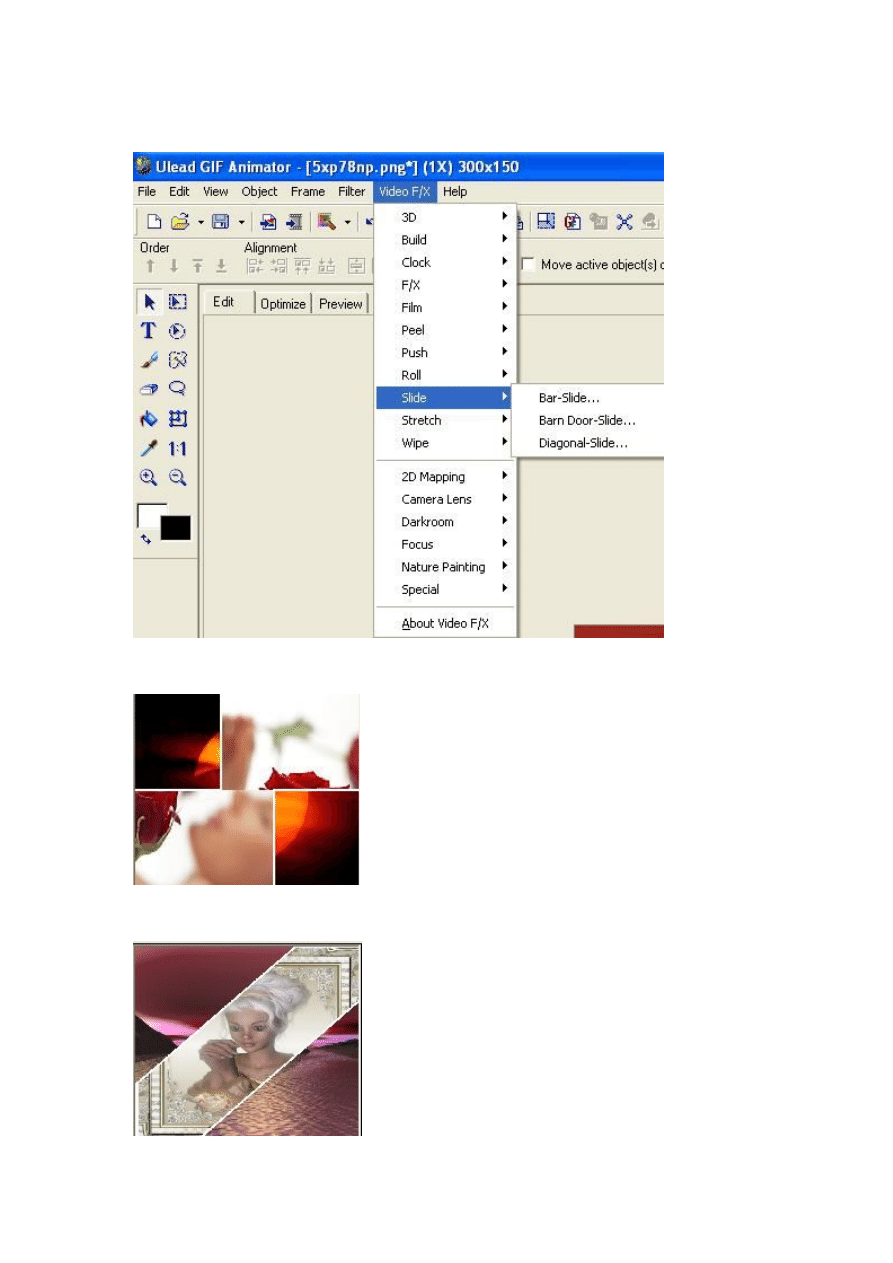
17
9. Slide
Bar - Sidle à obrazek podzielony na dwie części rozsuwa się ukazując drugi
Barn Sidle à podzielony obrazek na 2 części rozchodzi się symetrycznie
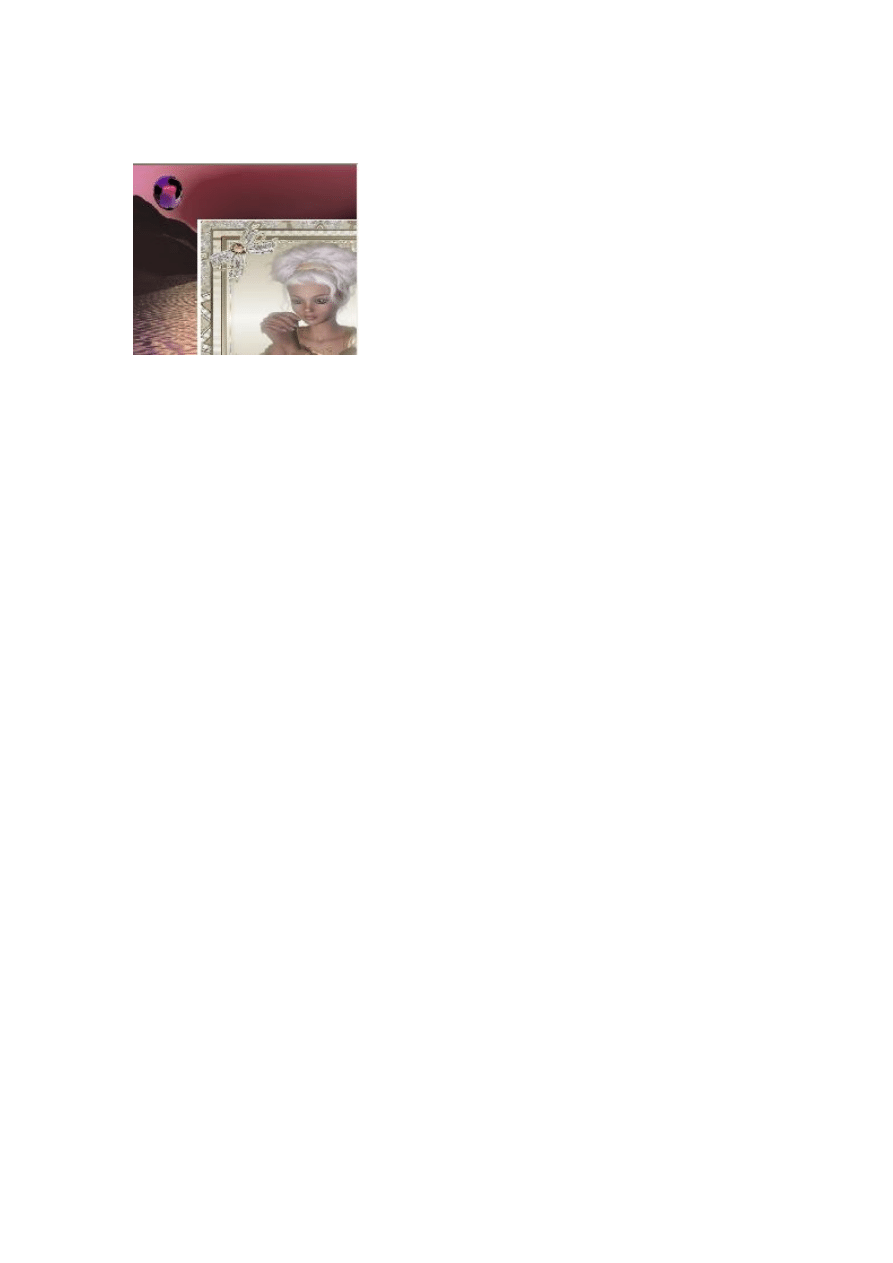
18
Diagonal – Sidle à obrazek nachodzi na obrazek od rogu
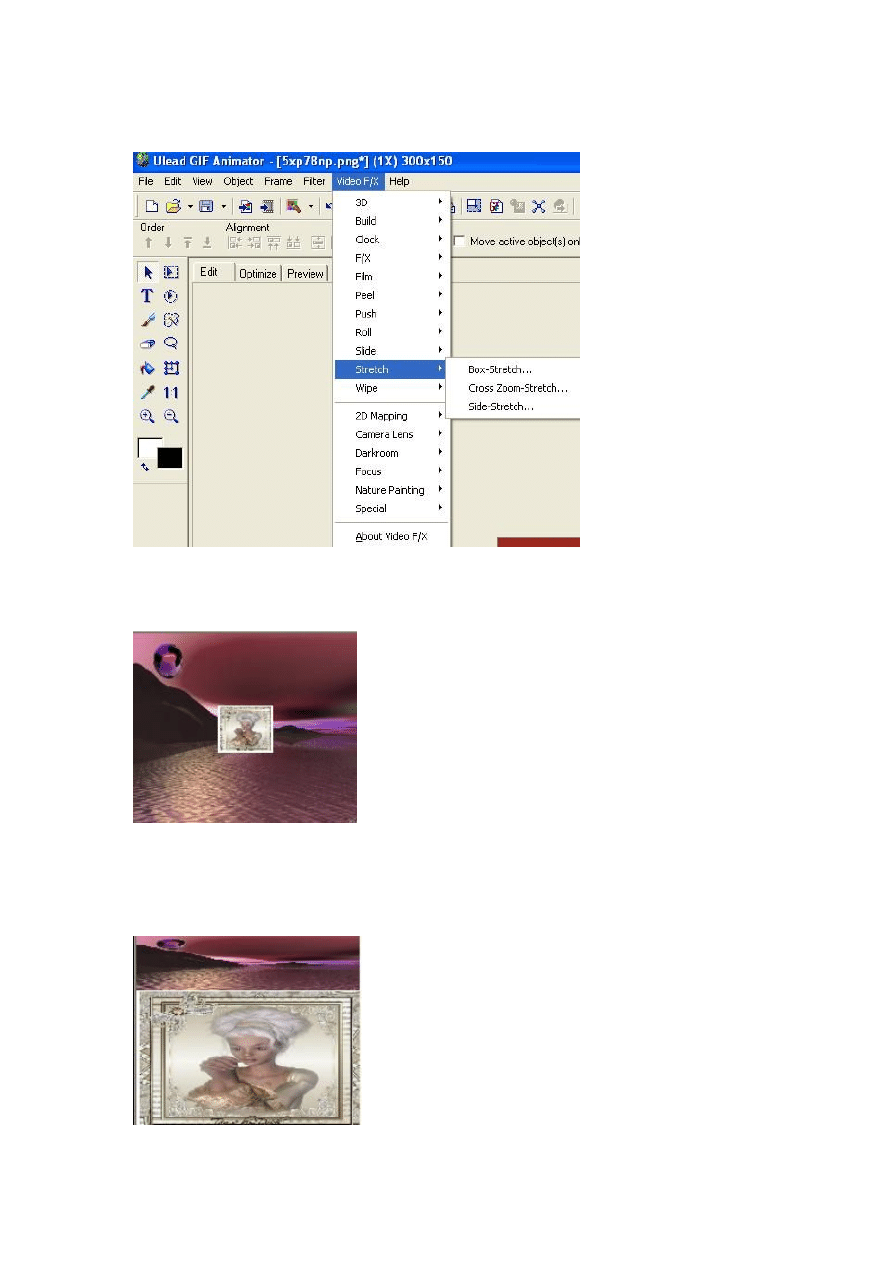
19
10. Stretch
Box – Stretch à obrazek wychodzi w formie kwadratu ze środka drugiego ..lub się chowa do
środka
Cross Zoom – Stretch à obrazek się mocno powiększa… i zmienia w drugi który zmniejszając
się wraca do swoich wymiarów
Side – Stretch à Obrazek wchodzi na zasadzie prostopadłościanu
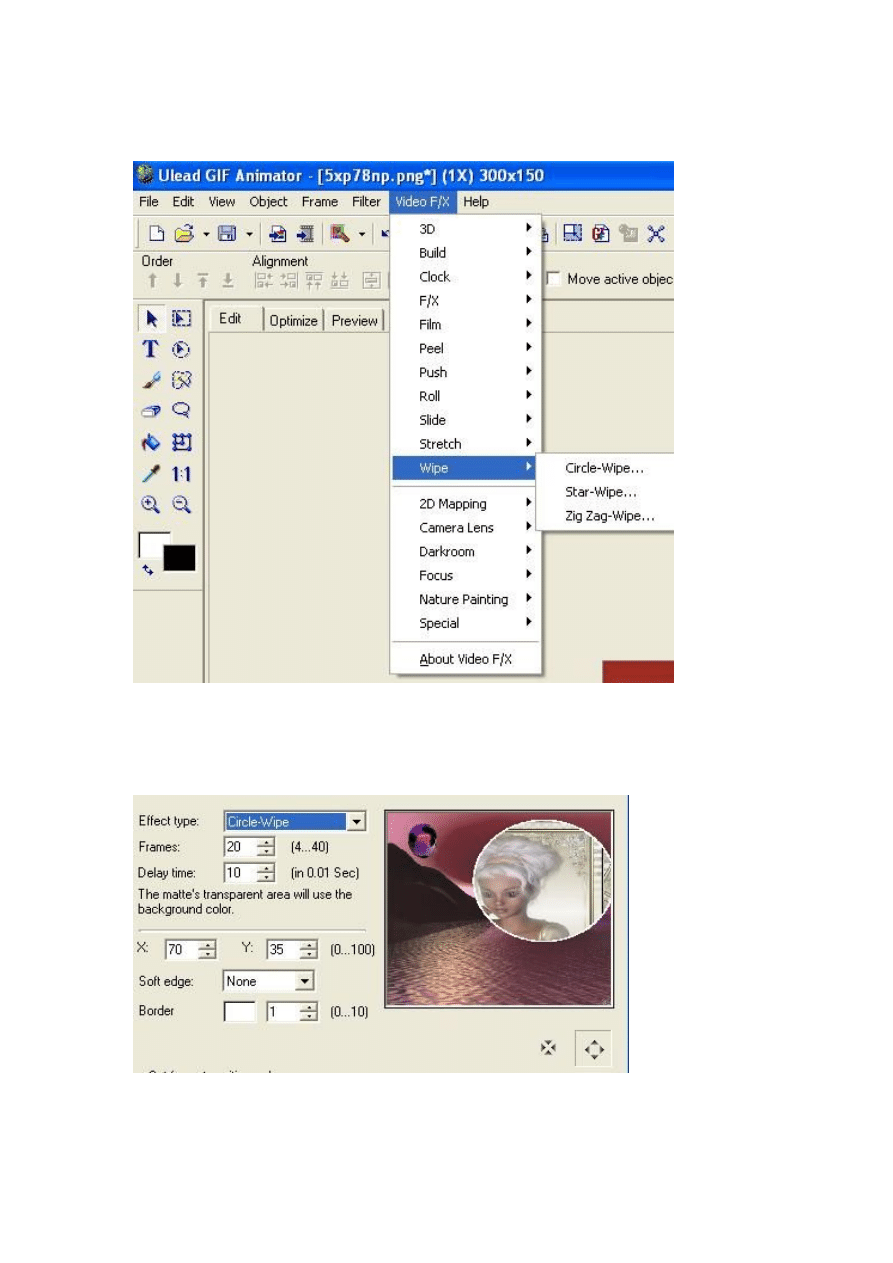
20
11. Wipe
Circle – Wipe à obrazek wchodzi w formie koła , można ustawić w jakim punkcie ma się
znajdować środek koła( zmieniając X i Y)
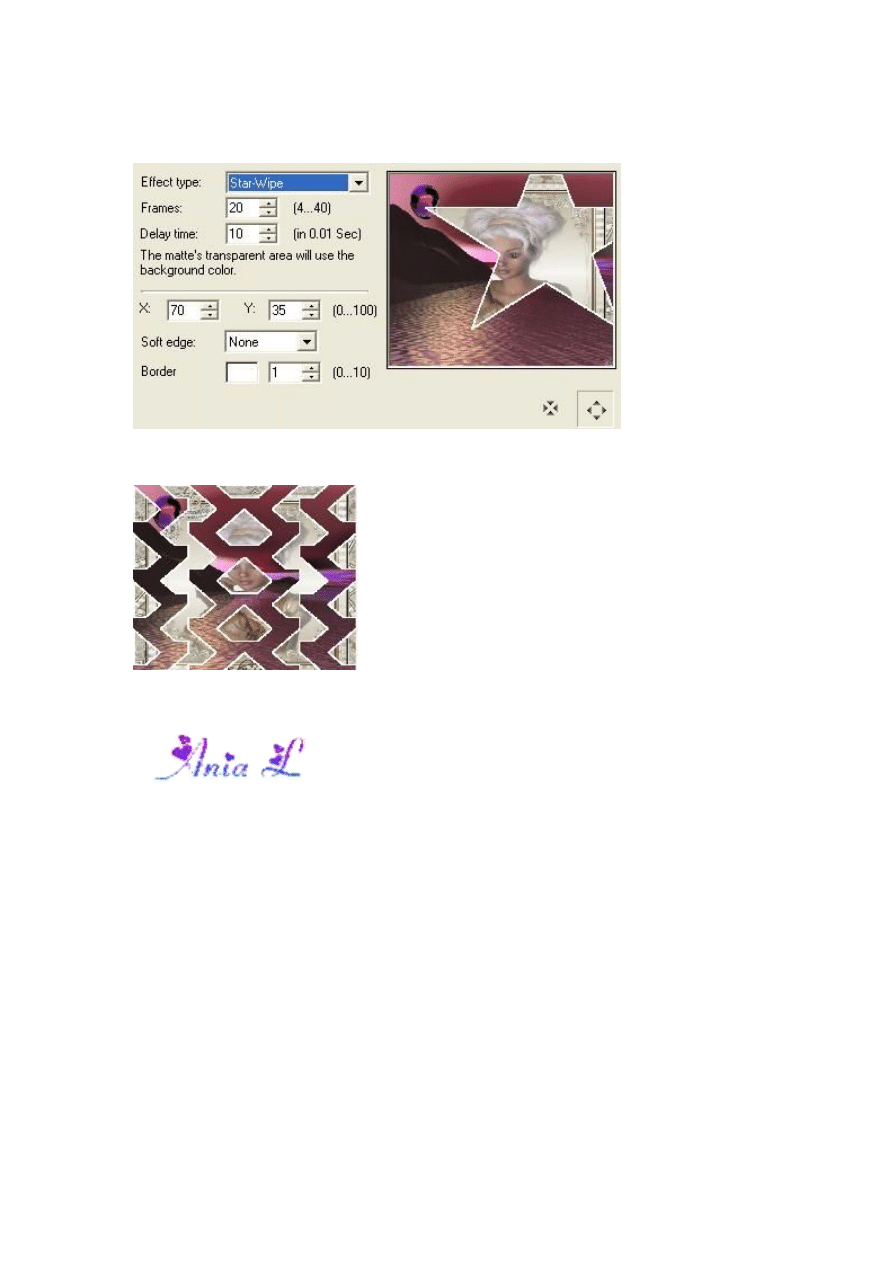
21
Star – Wipe à obrazek wchodzi w formie gwiazdy, można ustawić w jakim punkcie ma się
znajdować środek gwiazdy( zmieniając X i Y)
Zig Zag – Wipe à obrazek wchodzi w formie zygzaka
Wyszukiwarka
Podobne podstrony:
Efekty w Ulead GIF Animator 5.2, ♥Dokumenty
Efekty w Ulead GIF Animator 5 cz2(1)
ULEAD GIF ANIMATOR Instrukcja dla Ali
EFEKTY GLOWNE I INTERAKCJE PREZENTACJA
9 Kryteria efektywności
BIOCHEMICZNE EFEKTY STRESU (2B)
Wyklad13 efektywnosc cr (1)
Efektywność rynku
Ocena efektywnosci gosp
Psychologia społeczna Szkolenia Turek wykład 7 Ocena efektywnosci szkolen
Efektywne zarządzanie projektami
Efektywność
106 Efektywnosc wykorzystania Nieznany (2)
Miary efektywnosci RTS3 id 2984 Nieznany
C++ 50 efektywnych sposobów na udoskonalenie Twoich programów
04 Rozdział 03 Efektywne rozwiązywanie pewnych typów równań różniczkowych
więcej podobnych podstron